


また、手数料の選び方についても解説していきます。
「Ledger Nano S Plusで初期設定したけど、その後どうしたらいいかわからない」
「Ledger Nano S Plusでビットコインの入出金のやリ方がわからない」
という悩みありますよね?
Ledger Nano S Plusでビットコインの入出金するとき、複雑な操作や設定はないので、簡単にすすめることができます。
この記事ではLedger Nano S Plusでビットコインを入出金するやり方と出金時の手数料について紹介しています。
実際やることは記事に沿って、ビットコインのアドレスを間違えずにコピペして、入出金したいビットコインの数量を打ち込んでポチポチ操作するだけなので、是非やってみてください。
- Ledger Nano S Plusの初期設定をしてから、どうしたらいいかわからない人
- Ledger Nano S Plusでのビットコインの入金方法を知りたい人
- Ledger Nano S Plusでのビットコインの出金方法を知りたい人
- 仮想通貨をインターネットから切り離して管理したい人
Ledger Nano S Plusを購入していない人は必ず公式サイトから購入するようにしましょう。
Amazonや楽天などで購入したもので、ウイルスが仕込まれている可能性がありますので、公式販売サイトもしくは直販店から必ず購入しましょう。
Ledger Nano S PlusもしくはLedger製品を購入して、初期設定をしていない方はこちらの記事を参考にしてください。
入金方法
入金するための手順として大きく2つで、時間もかからず、すぐ終わります。
- Ledger Liveでの操作
- 取引所での操作
今回は取引所としてGMOコインでの操作を紹介します。
GMOコイン以外の取引所で操作方法と大きく変わらないので、参考にしてください。
Ledger Liveでの操作
「Ledger Live」のアプリを開いて、「受け取る」をクリックします。
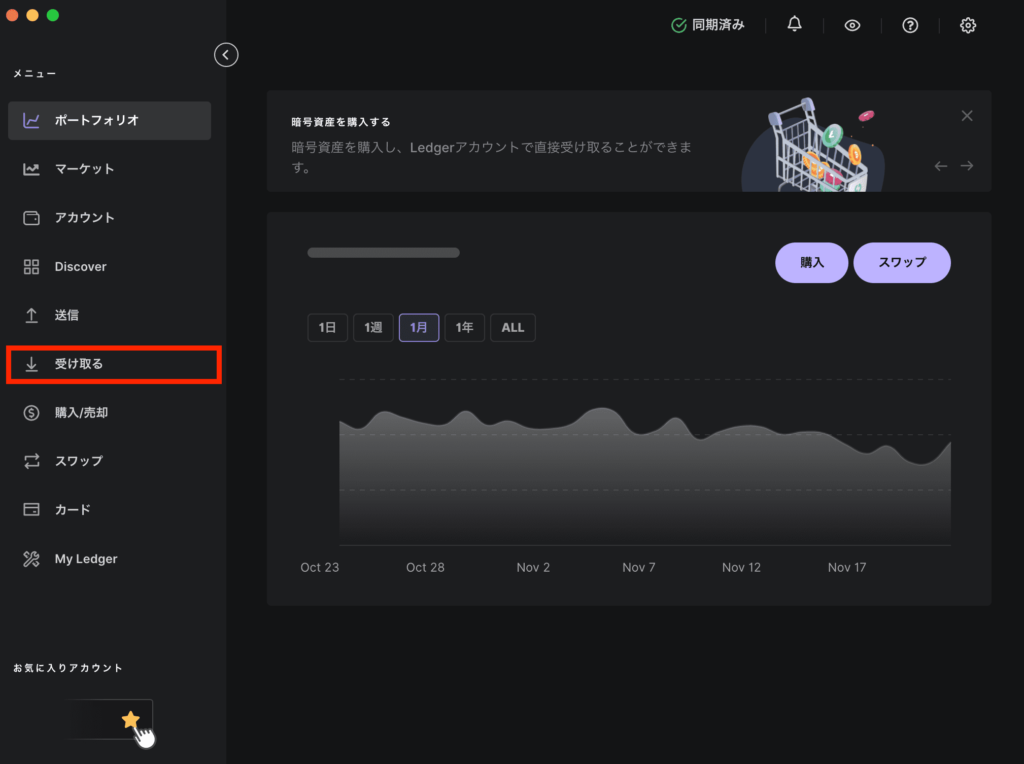
Leger Liveで仮想通貨を受け取るためのアカウントを選択します。
今回はビットコインを受け取るので、ビットコインのウォレットを選びます。
選んだら、「続行」をクリックします。
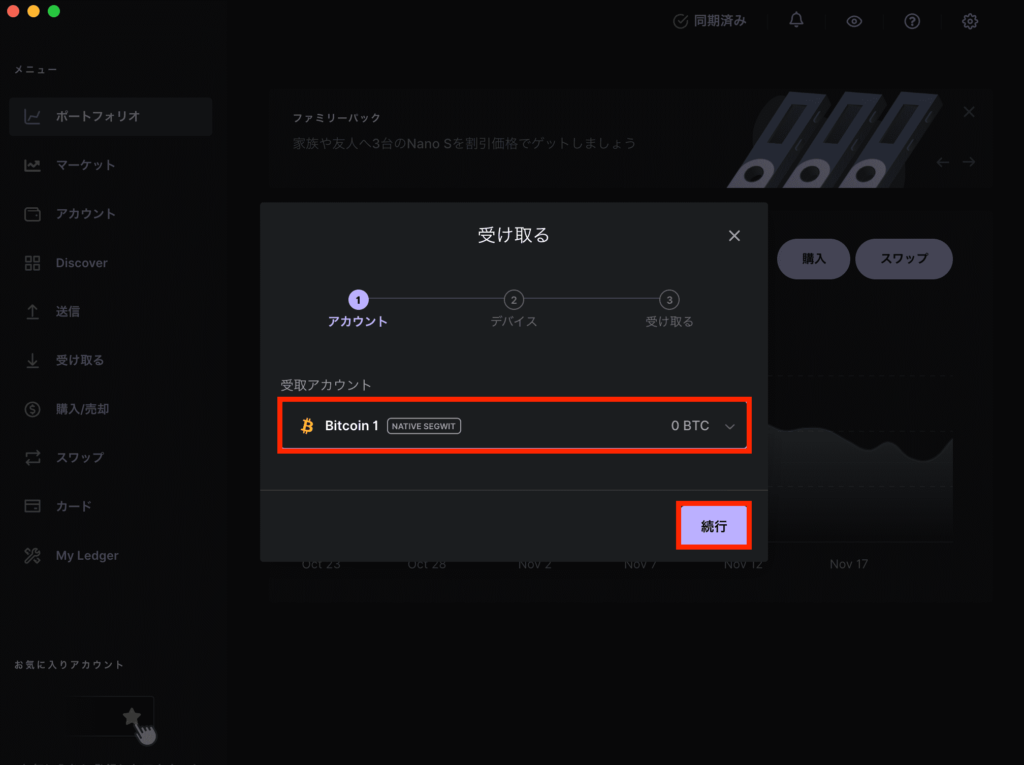
あなたのLedger Nano S Plusをパソコンに接続します。
接続後、ビットコインのウォレットのアドレスが表示されるのでコピーしましょう。
また、デバイスに表示されているアドレスとPCの画面に表示されているアドレスが一致することを確認してください。
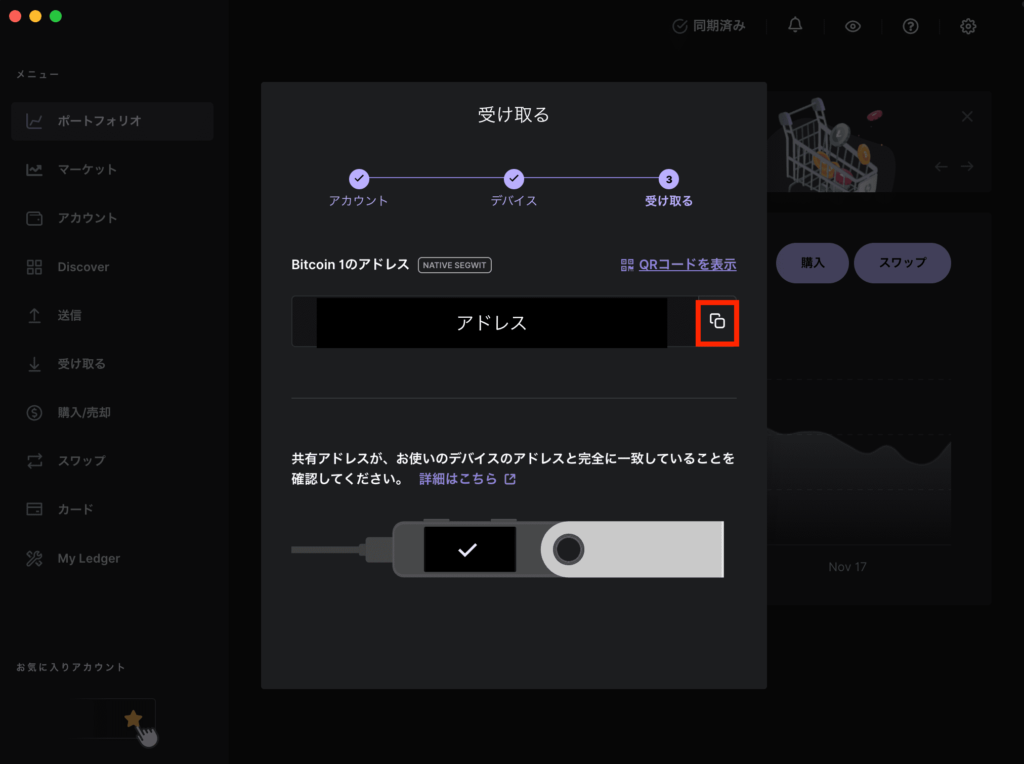
コピーしたら、「完了」をクリックします。
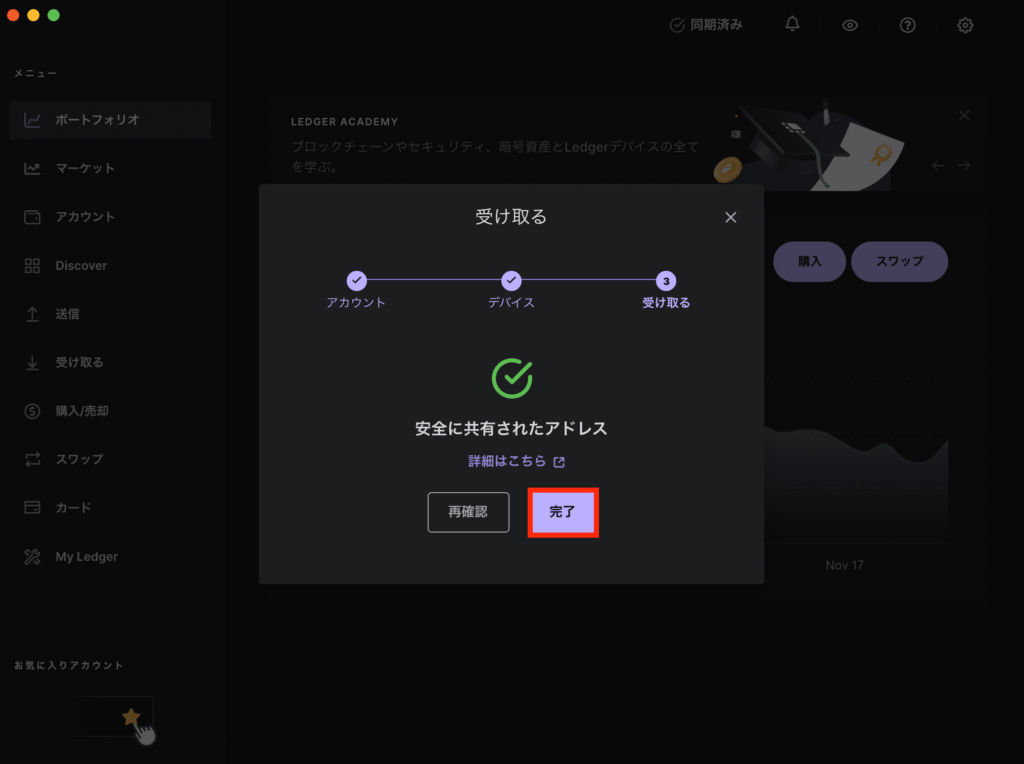
アドレスをコピーできたら、次は取引所での操作になります。
取引所での操作
入出金の「暗号資産」をクリックします。
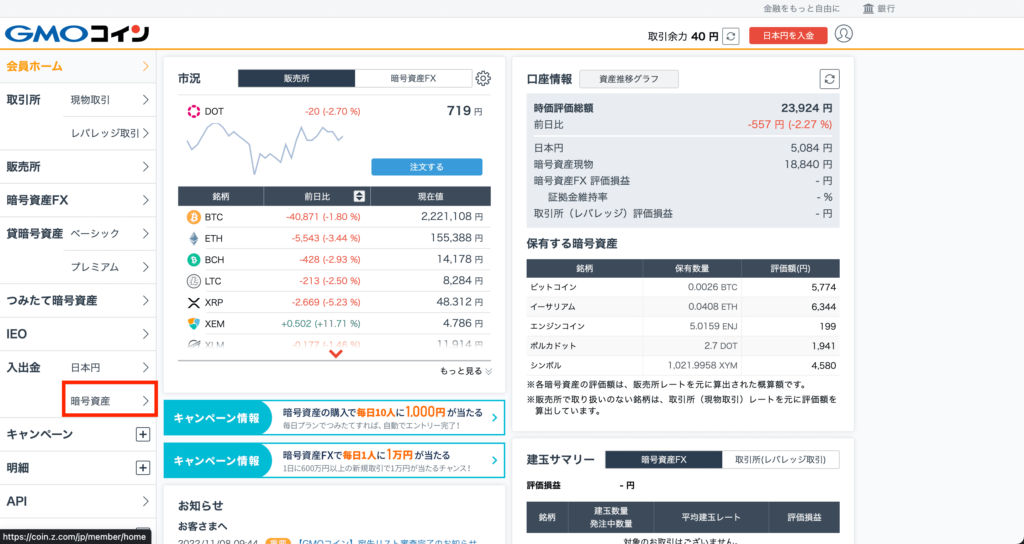
「BTC」をクリックします。
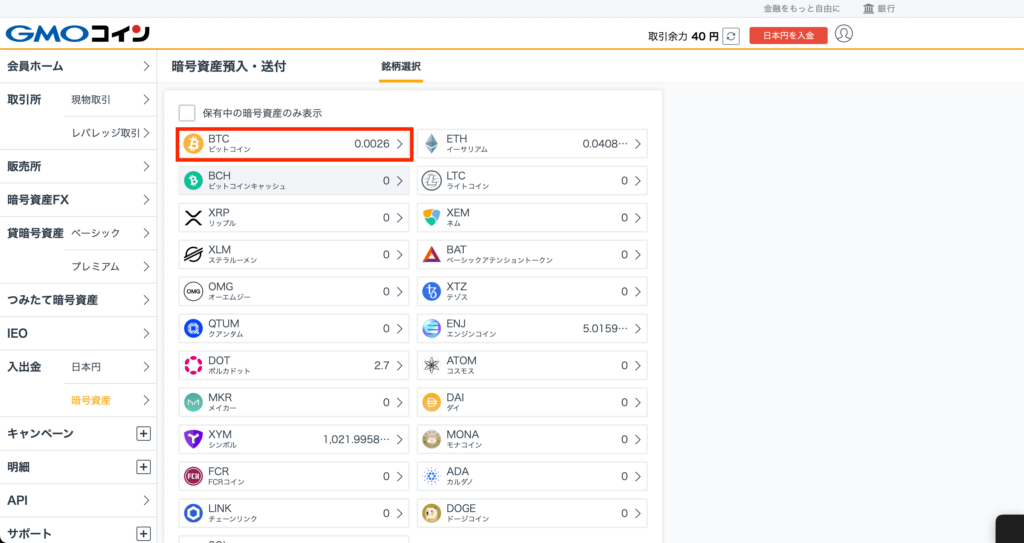
Ledger Liveの宛先を追加するので、「新しい宛先を追加する」をクリックします。
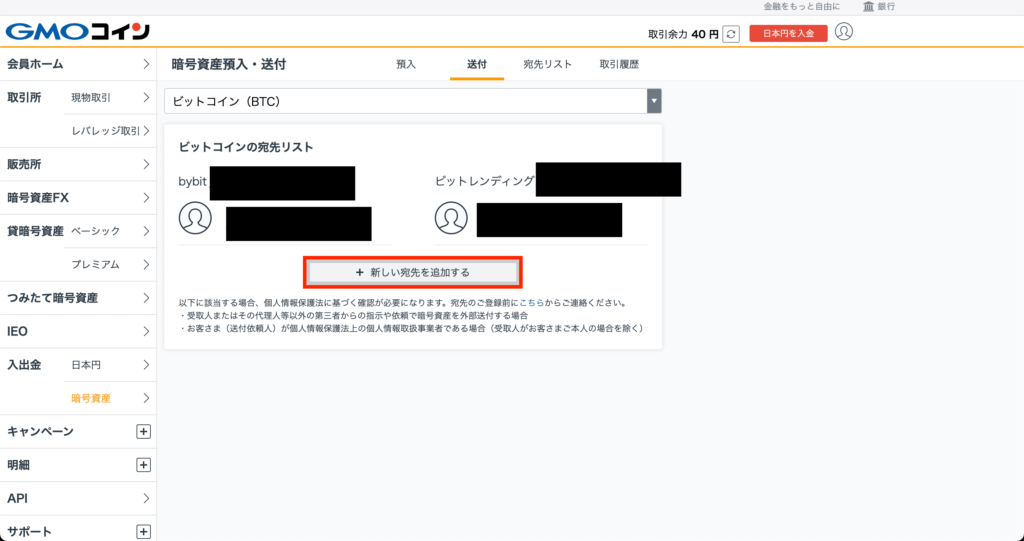
「GMOコイン以外」をクリックします。
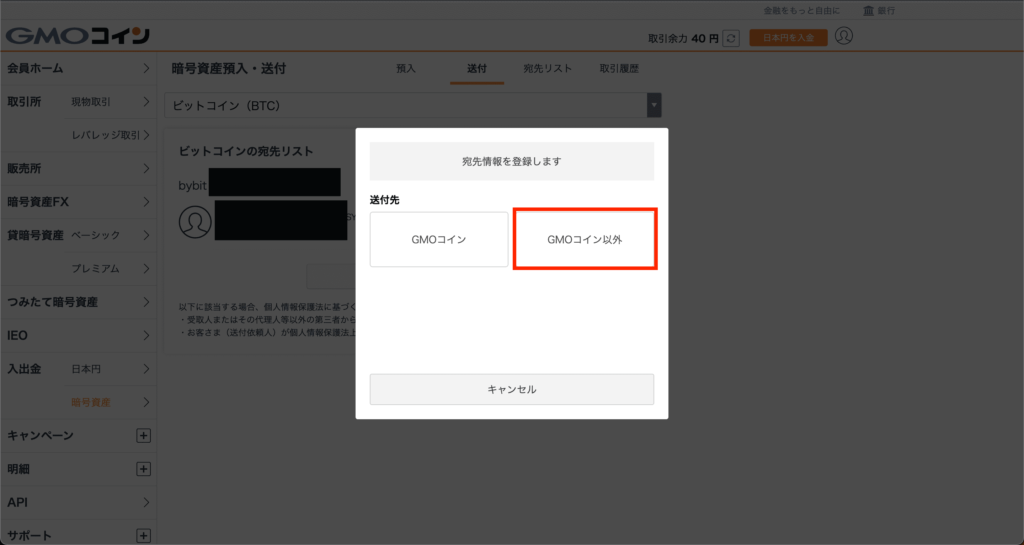
「プライベートウォレット(MetaMaskなど)」をクリックします。
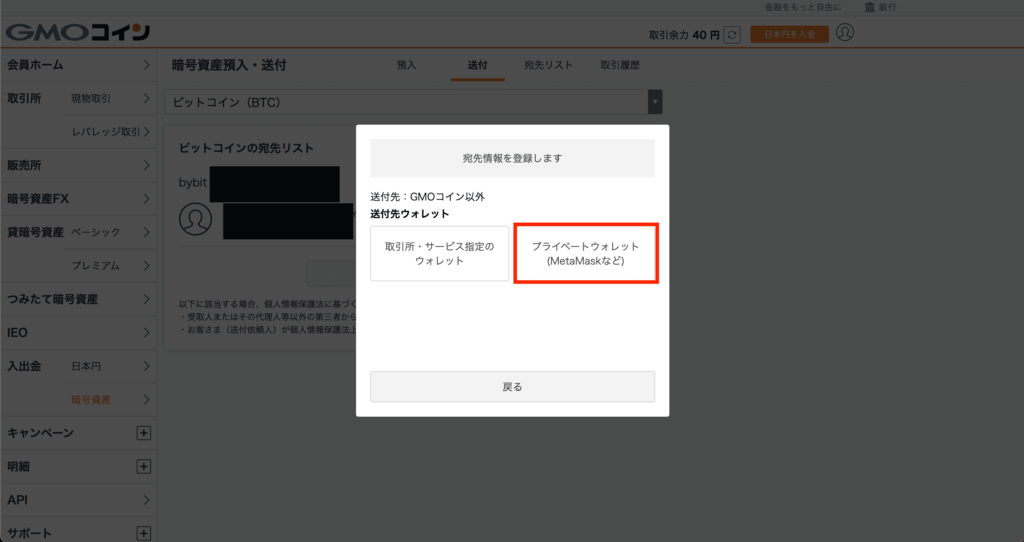
「ご本人さま」をクリックします。
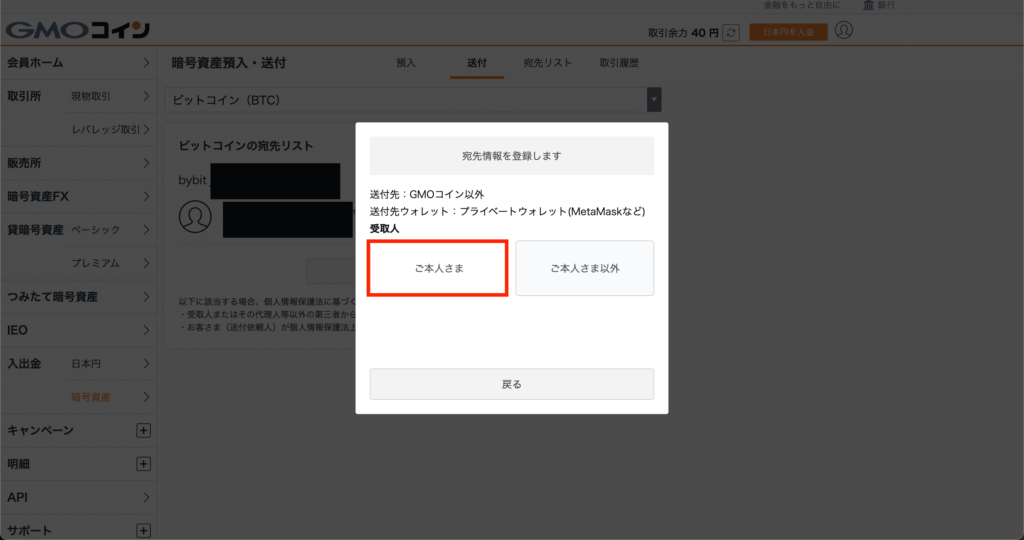
「宛先情報の登録画面へ」をクリックします。
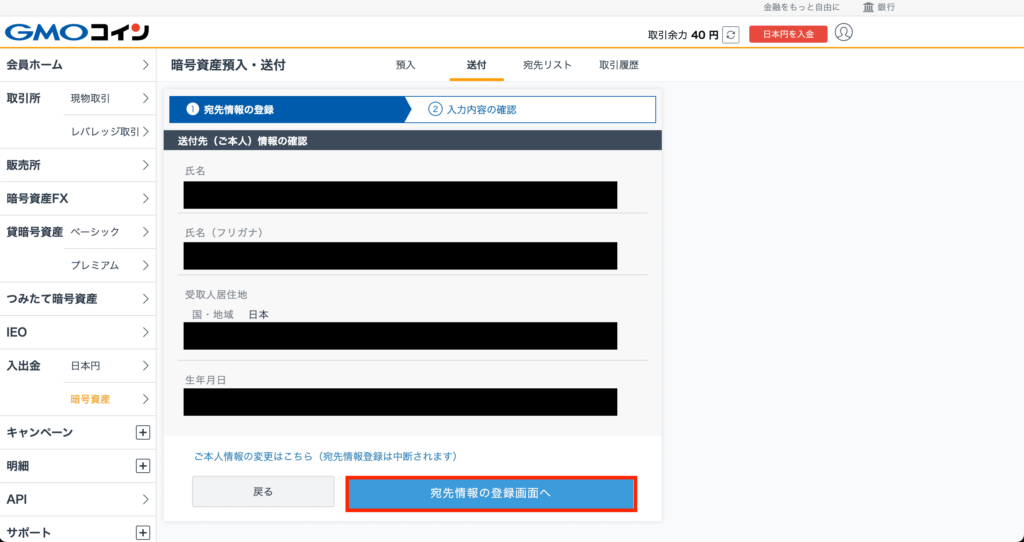
各項目を入力していきます。
宛先名称(ニックネーム)はLedger Liveのウォレットだとわかるような名前をつけましょう。
「確認画面へ」をクリックします。
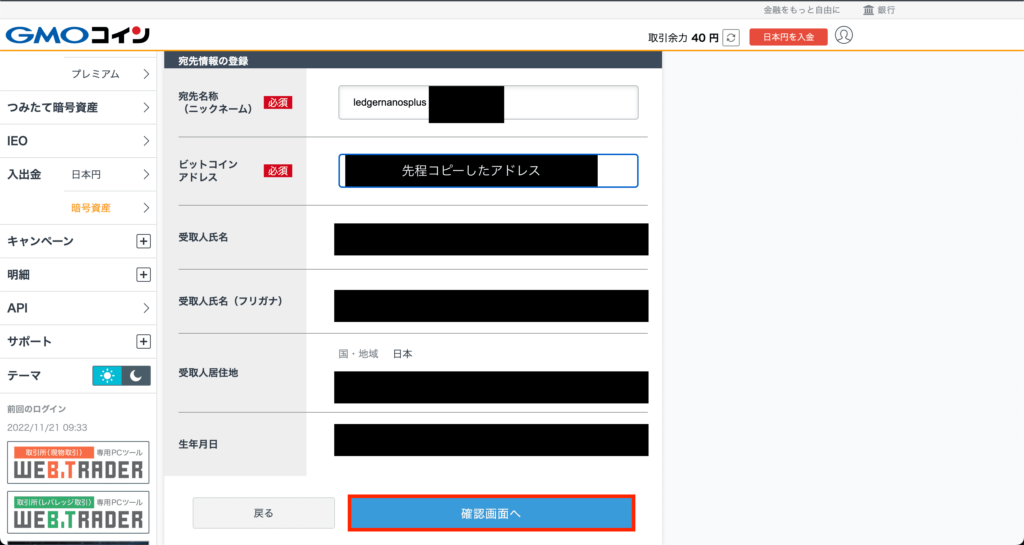
2つにチェックをいれて、「登録する」をクリックして、宛先の登録が完了します。
念の為、ビットコインアドレスがLedger Liveのアドレスと同じかは確認しておいてください。

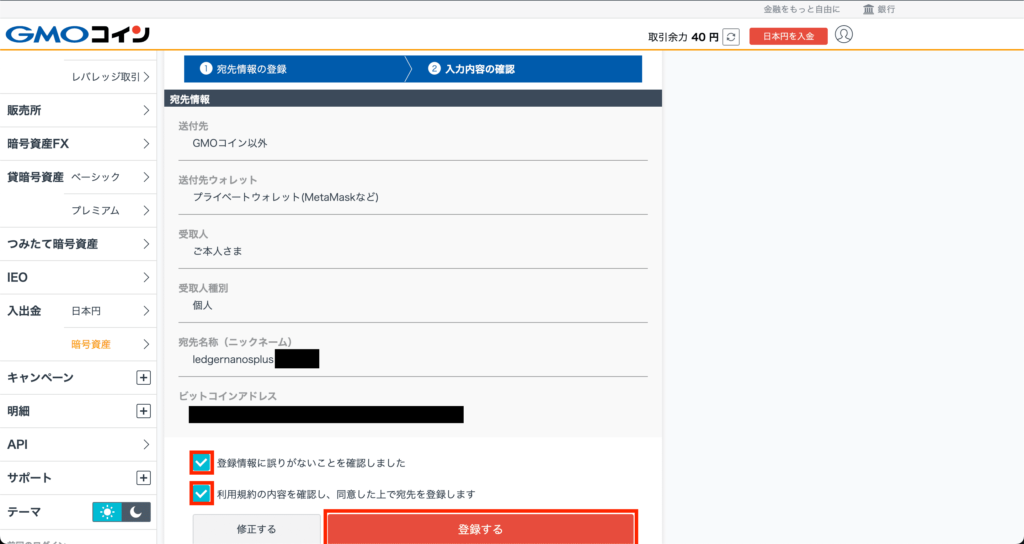
登録完了したら、すぐ宛先に送金できるわけではありません。
GMOコインで審査があり、5分ほどで完了するので待ちましょう。
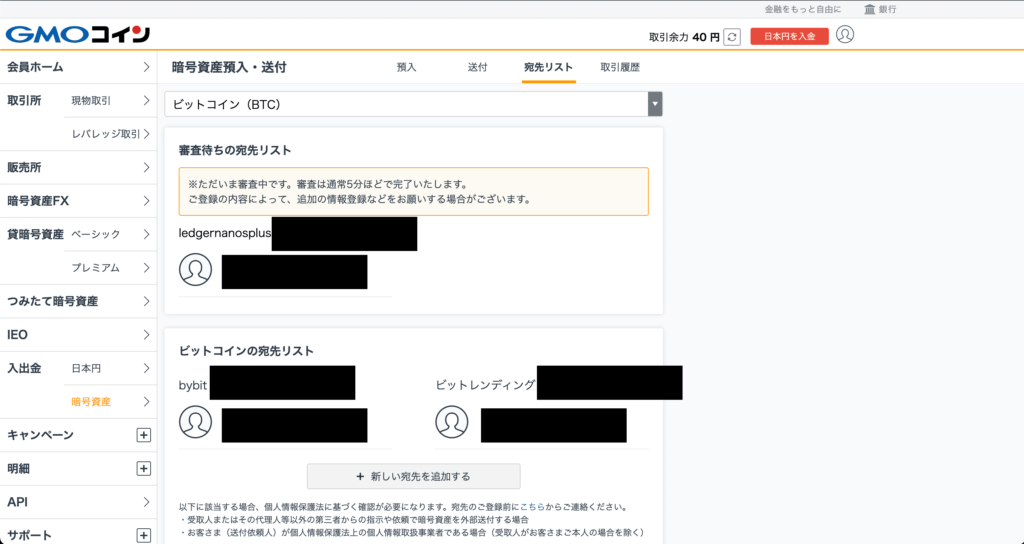
審査が完了したら、出金できるようになります。
先程、追加した宛先をクリックします。
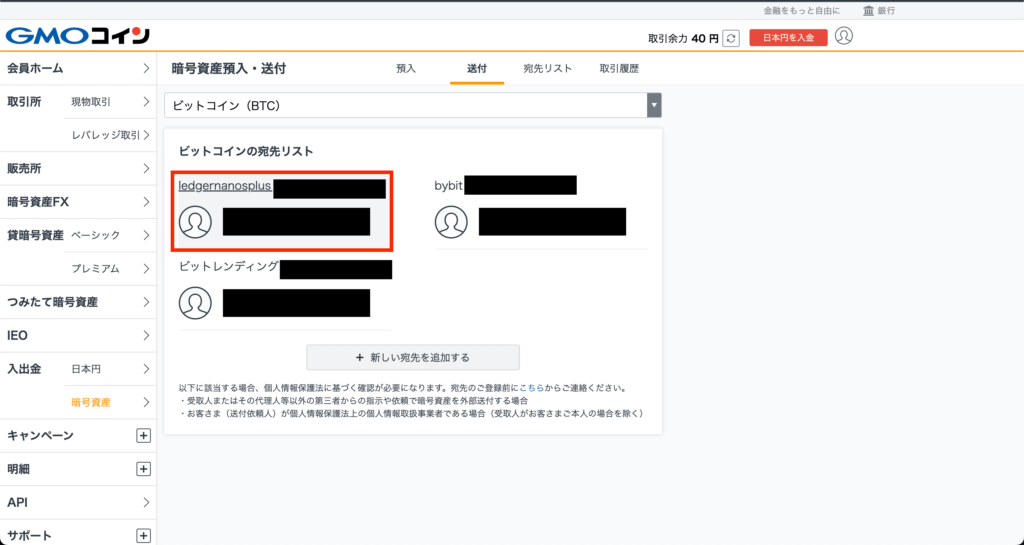
チェックをいれて、「次へ」をクリックします。
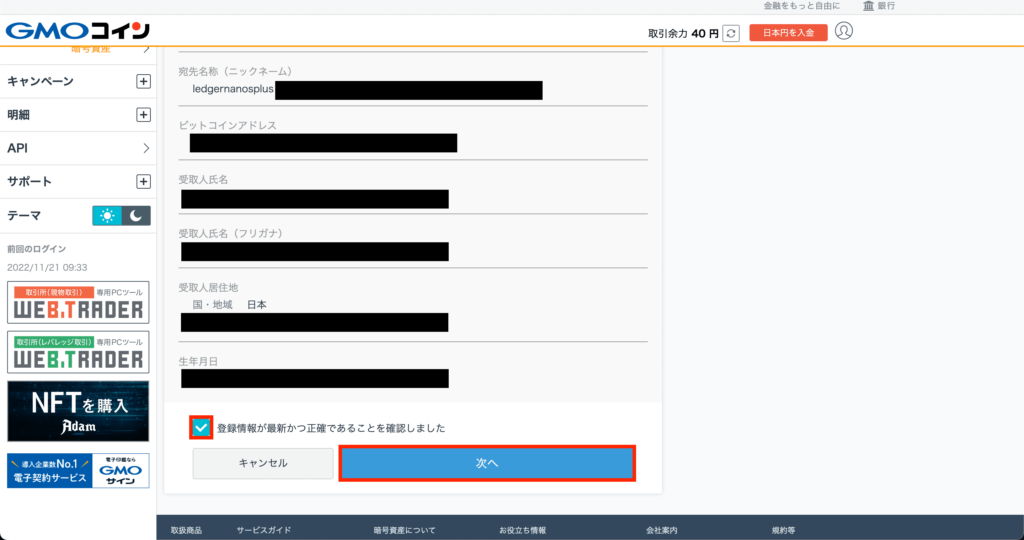
送付したい数量を入力します。
送付できる最小数量は0.02BTCとなっていますが、GMOコイン以外のアドレスへ全数量を送付する場合は、最小数量未満でも送付できます。

他の取引所ですご、そもそも送付できない可能性もあり、手数料も高いので、GMOコインはその点かなりお得です。
Ledger Liveで保管するので、送付目的は「暗号資産の保管」を選びます。
2つにチェックをいれて、「確認画面へ」をクリックします。
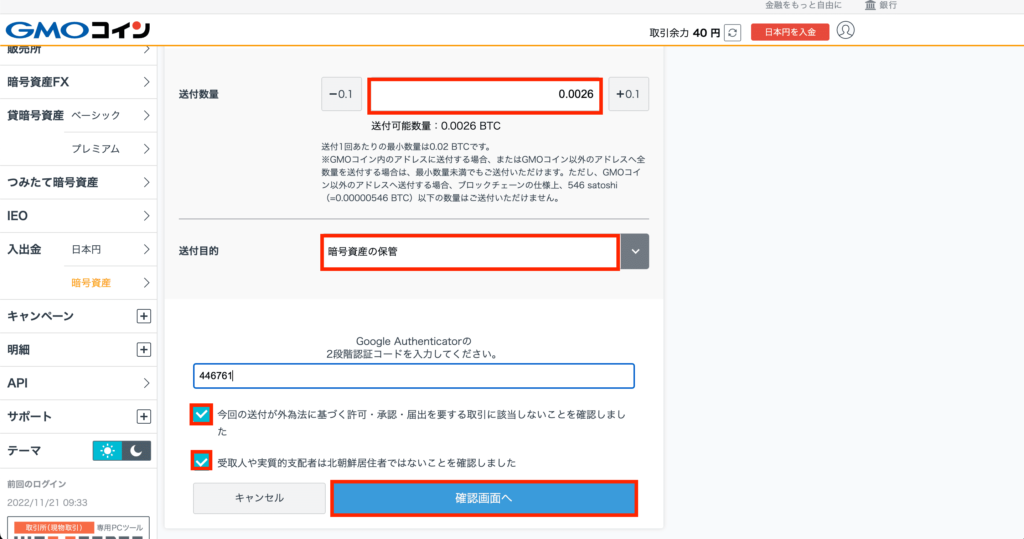
2つにチェックをいれて、送金するために「実行」をクリックします。
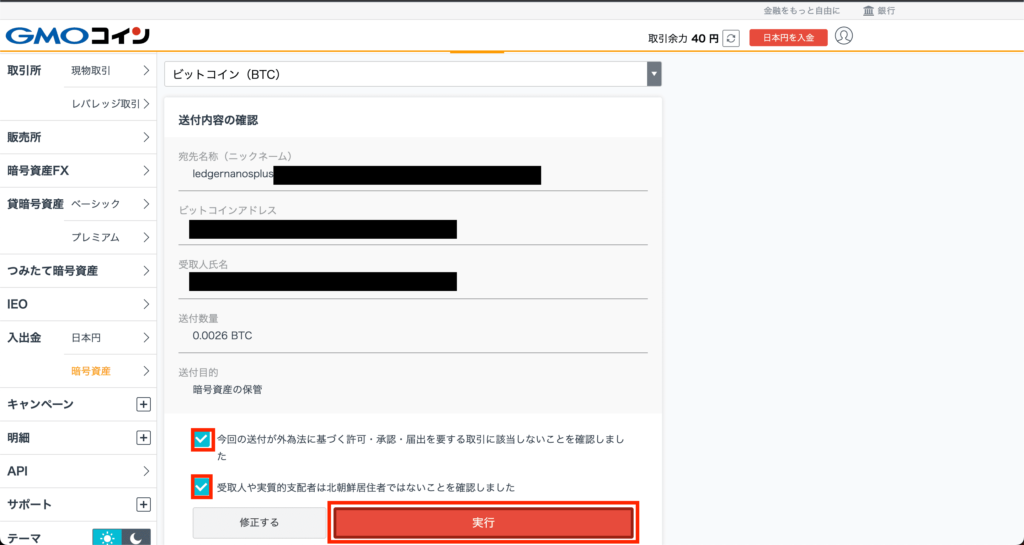
送金の注文が受け付けられたので、「閉じる」をクリックします。
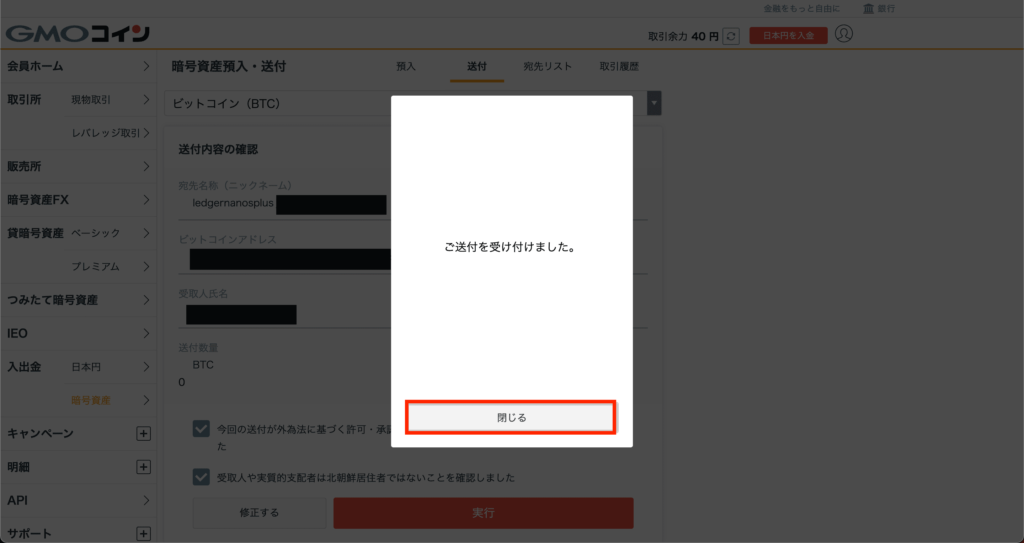
取引履歴のステータスで送金状況がわかります。
ステータスが完了になっていたら、GMOコインからビットコインの送金が完了したことになります。
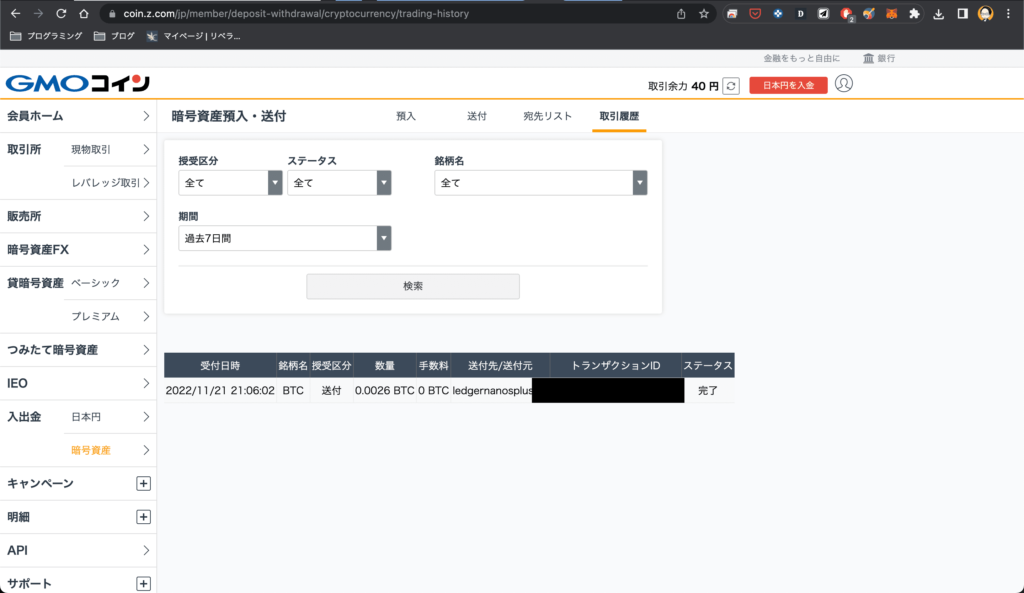
最後にLedger Liveに戻ると、ビットコインが入金されていることが確認できます。
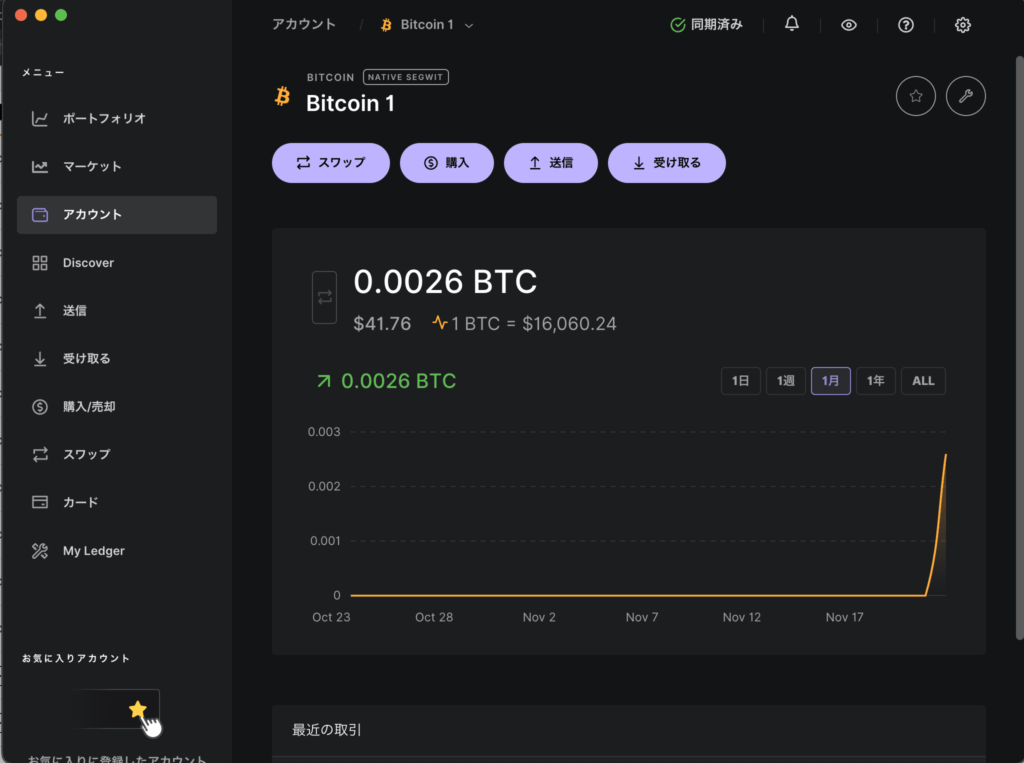

時間もさほどかからず、操作が簡単ですね。
次からはさらに早くできると思います。
出金方法
出金手順は入金手順と同様に大きく2つで、取引所からの操作になります。
- 取引所での操作
- Ledger Liveでの操作
入金手順と同様に、取引所はGMOコインでの操作になります。
GMOコイン以外の取引所での操作方法と大きく変わらないので、参考にしてください。
取引所での操作
入出金の「暗号資産」をクリックします。
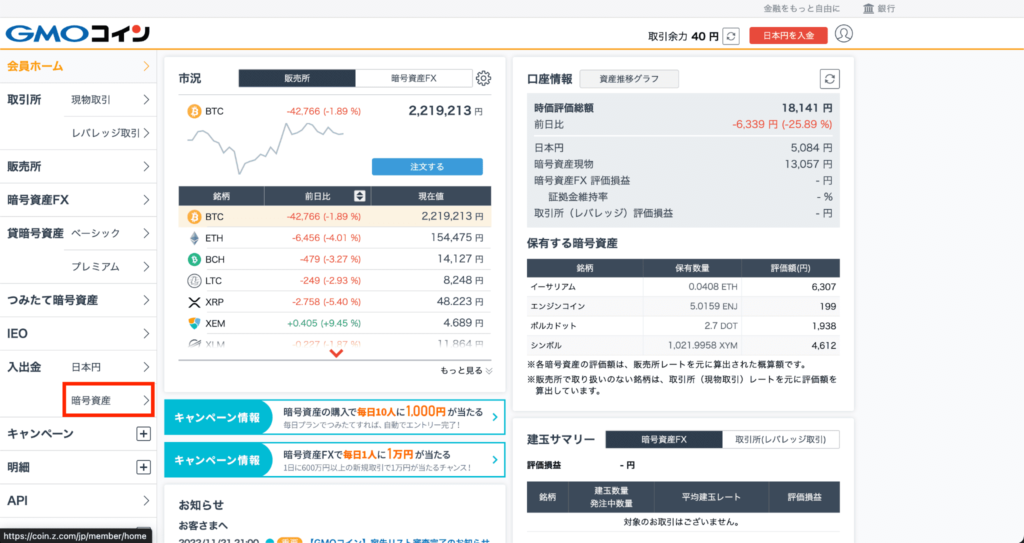
「BTC」をクリックします。
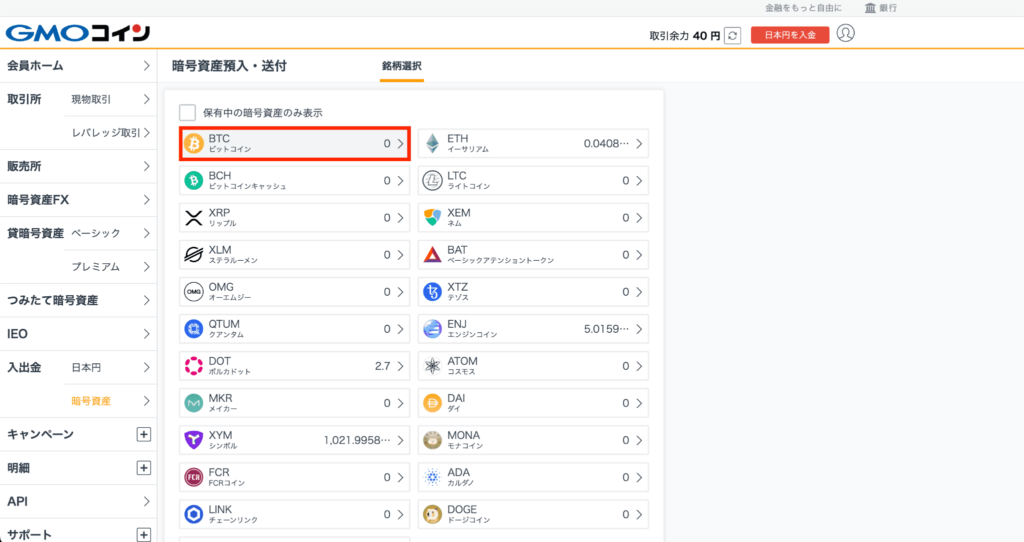
GMOコインでビットコインを受け取るために、預入の「ビットコインアドレスをコピー」をクリックします。
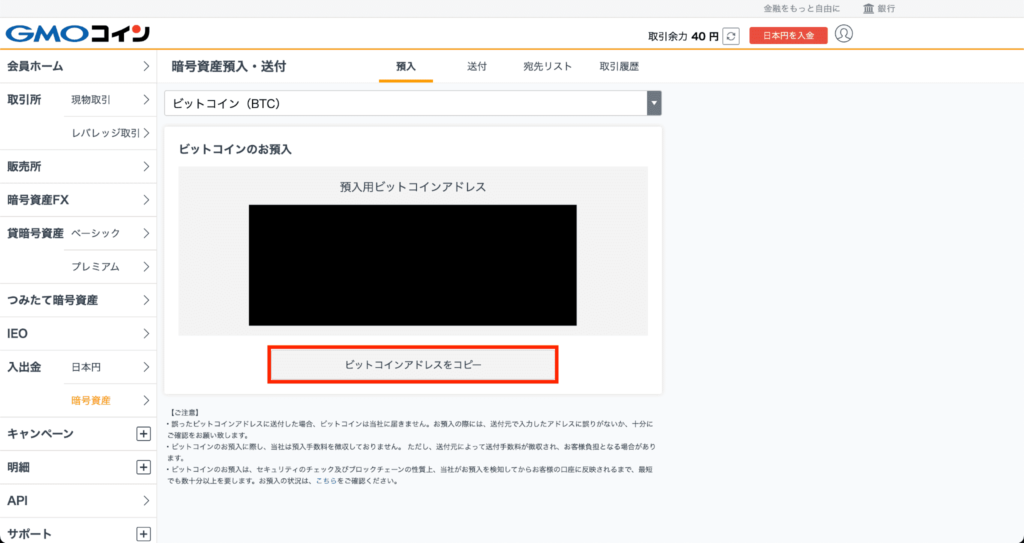
ビットコインアドレスをコピーできたら、「閉じる」をクリックします。
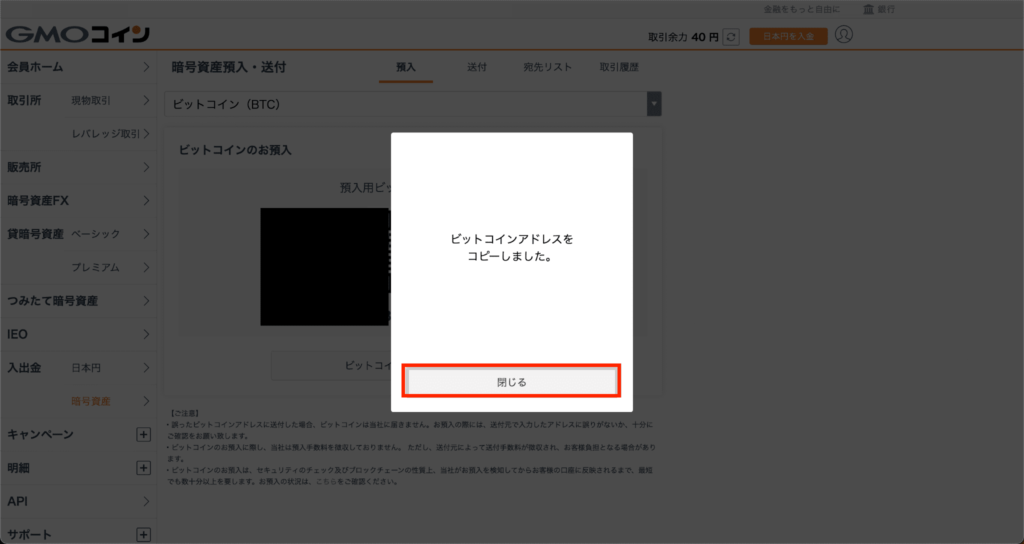
取引所での操作は終了です。
Ledger Liveでの操作
「Ledger Live」のアプリを開いて、「送信」をクリックします。
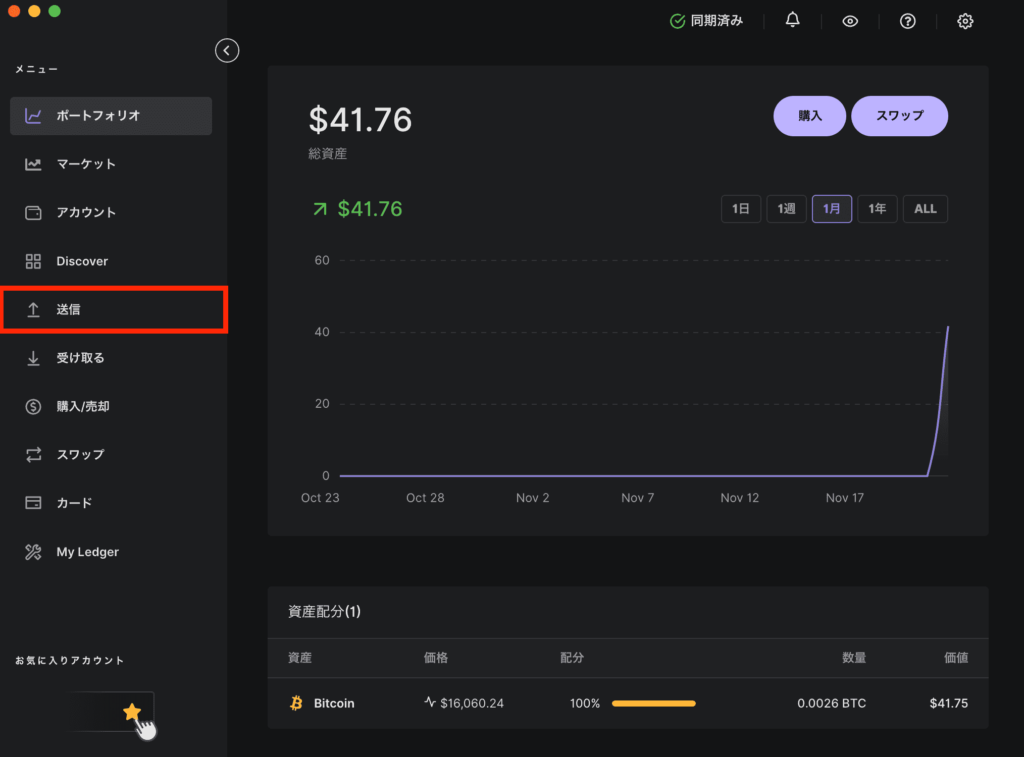
送付先アドレスにGMOコインでコピーしたアドレスを貼り付けましょう。
貼り付けたら、「続行」をクリックします。
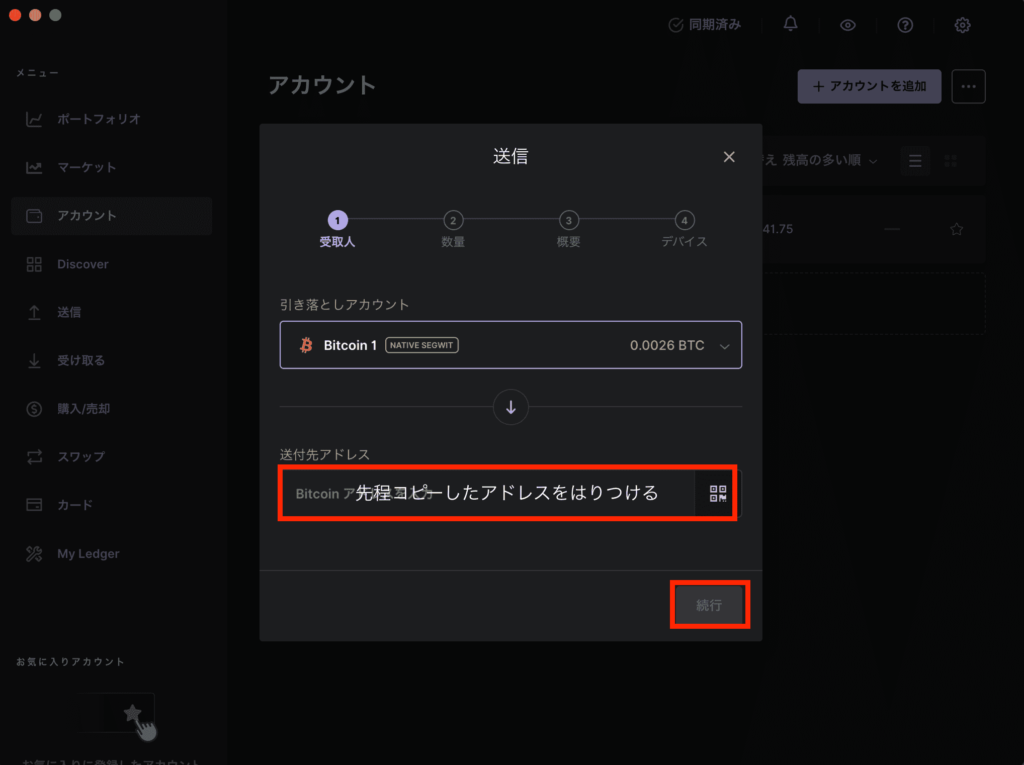
送付したいビットコインの数量を入力します。
今回はすべてのビットコインを送付するので、最大数量を送付にチェックをいれました。
手数料は標準を選んで、「続行」をクリックします。

これは後の「手数料の選び方」で説明します。
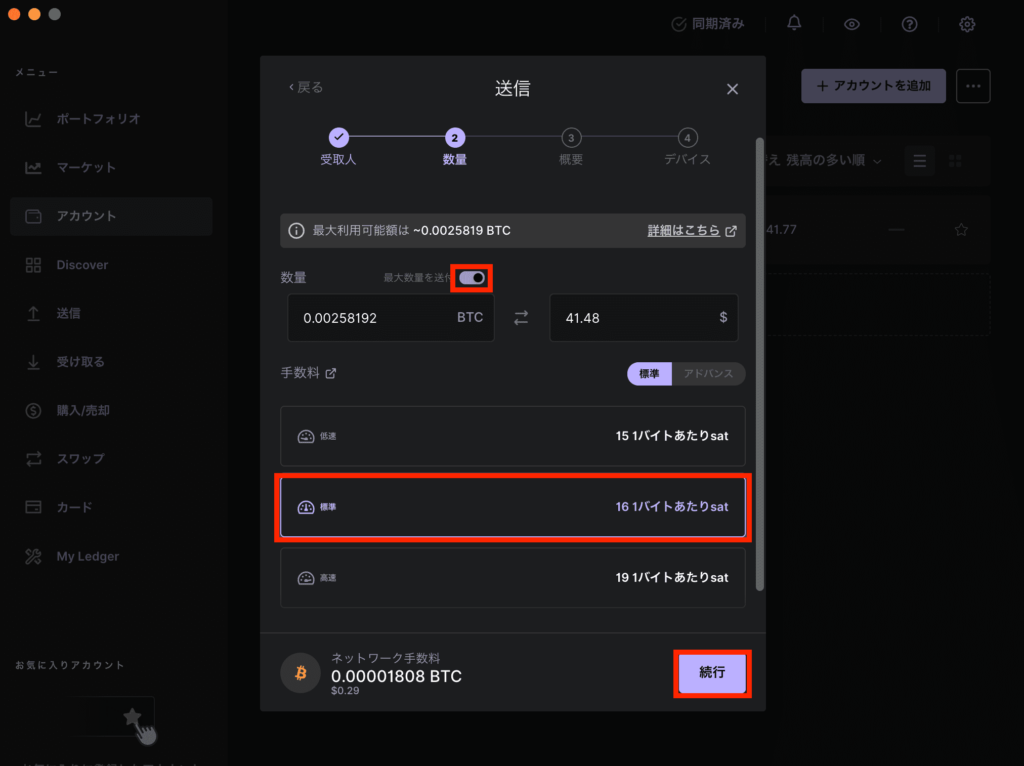
入力した内容に間違いがないかを確認しましょう。
特に送付先のアドレスがGMOコインのアドレスと一致しているかを確認してください。
確認して問題なければ、「続行」をクリックします。
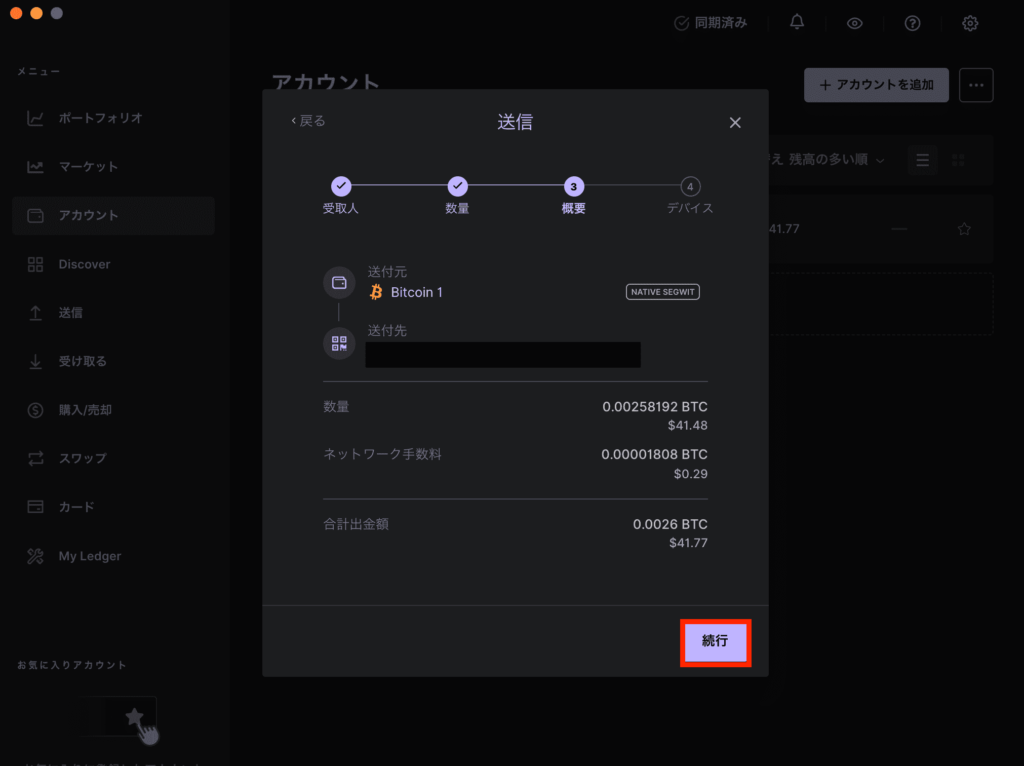
「詳細を表示」をクリックして、送付状況を確認していきます。
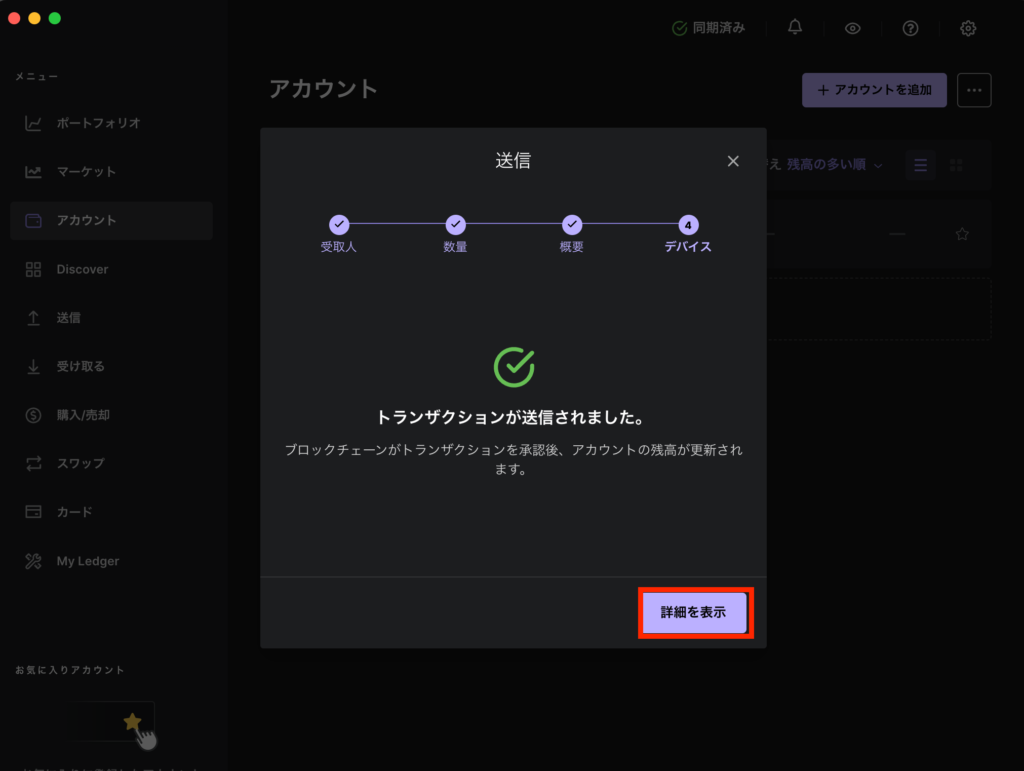
送付状況の詳細を確認することができます。
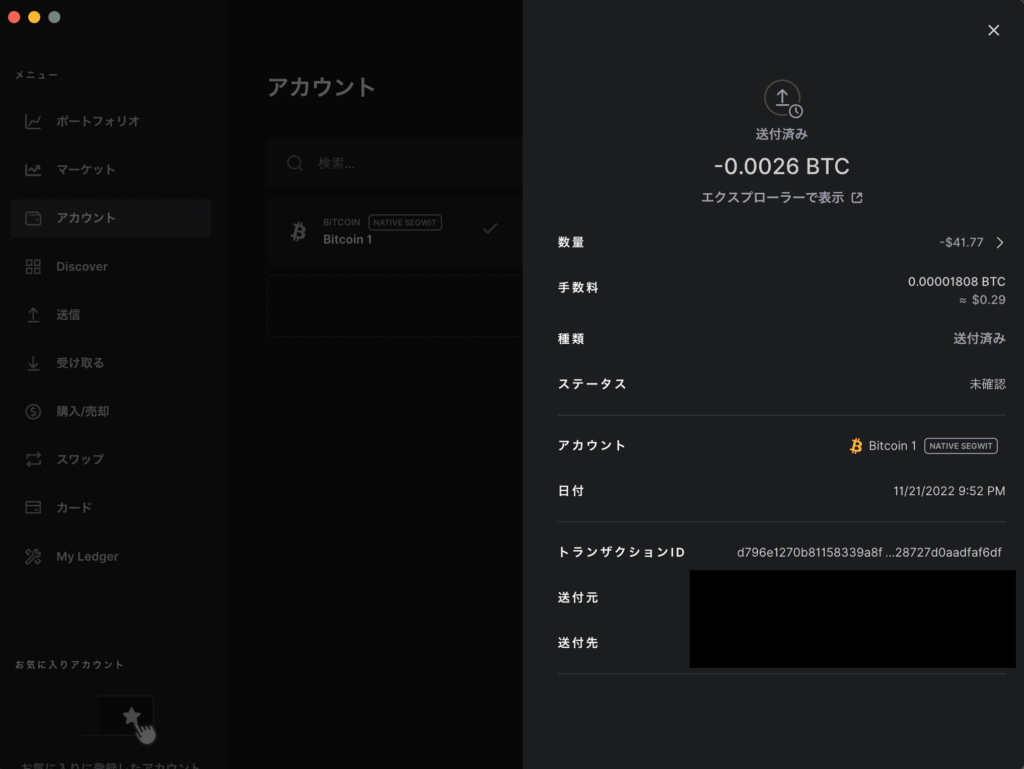
GMOコインに送金した場合、ビットコイン受取手続き開始のお知らせが届きます。
Ledger Liveで送金手続き完了後から40分後くらいにメールが届きました。
あとは、ブロックチェーン上で承認されるとGMOコインの口座残高に反映されます。
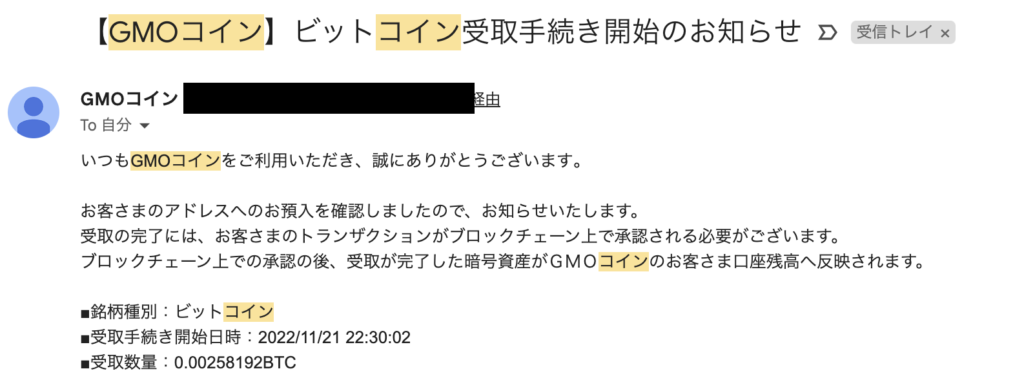
手数料の選び方
Ledger Liveから出金するとき、手数料を複数の中から選ぶ必要があります。
私は基本的にこちらの画像のように「標準」の「標準」を選べばいいと思います。
手数料自体も高くないと、30分前後で出金されるので、迷ったらこれです。
今回だと、0.002582BTCを標準で出金したら、手数料は0.000018BTCでした、
1BTCを2,342,757円とすると、0.000018BTCは42円ととても安いです。
手数料は高いほど、出金時間は早いです。
なぜ、早いかというと手数料が高いと、ブロックチェーン上で採掘者が優先的に作業してくれます。
採掘者はその手数料を受け取ることができるので、高い手数料の作業をやりたがるということです。

では、どのくらい出金時間に差がでるかというと、下記の引用になります。
Ledger 公式HP
- 高速 トランザクションは次のブロックに含まれる。(Bitcoinの場合は約10分)
- 標準 トランザクションは次の3ブロック以内に含まれる。(Bitcoinの場合は約30分)
- 低速 トランザクションは次の6ブロック以内に含まれる。(Bitcoinの場合は約60分)
よっぽど急いでいるなら、高速を選ぶことをおすすめします。
また、Ledger Liveの手数料では標準とアドバンスを選ぶことができます。
ただ、アドバンスは手数料を自分で入力することになり、上級者向けです。

まとめ
今回はLedger Nano S Plusを使って、ビットコインの入出金方法や手数料の選び方について紹介しました。
Ledger Nano S Plusは入出金方法は特に難しいことはせず、取引所とLeger Liveの操作だけです。
ただし、入出金するときのアドレスは間違いないようにしましょう。
手数料の選び方については、急いでなければ標準でいいと思います。
超初心者向けの仮想通貨の積立投資のロードマップで、仮想通貨積立投資をやったことない人がゼロから積立するまでについて書いてあるので、是非読んでください。
仮想通貨積立投資のメリット・デメリットや仮想通貨積立投資がなぜいいのかも紹介しています。
以下の記事では「レンディングのメリット・デメリットやレンディングにおすすめの取引所」について解説しているので、こちらの記事を併せて読んでみてください。
仮想通貨の積立投資を始めて、このまま仮想通貨を眠らせず、もっと増やしたい方はぜひ読んでください。























